當前位置:首頁 > 幫助中心 > 電腦新裝系統(tǒng)怎么設置 新筆記本裝系統(tǒng)步驟【圖示】
電腦新裝系統(tǒng)怎么設置 新筆記本裝系統(tǒng)步驟【圖示】
電腦新裝系統(tǒng)怎么設置?如果你是使用u盤啟動盤來重裝系統(tǒng)的話,那你可以選擇通過bios快捷鍵來設置啟動,或者通過u盤啟動快捷鍵來設置啟動。兩個方法都可以讓電腦讀取u盤的數(shù)據,進入winpe系統(tǒng)來協(xié)助你重裝電腦系統(tǒng)。有需要的話,下面可以一起學習新筆記本裝系統(tǒng)步驟圖示。
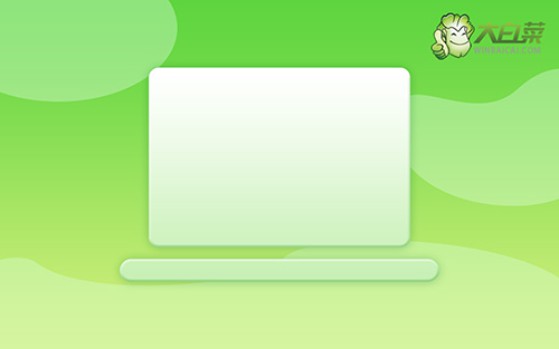
一、重裝系統(tǒng)工具
鏡像版本: Windows 10專業(yè)版
工具軟件:大白菜u盤啟動盤制作工具(點擊紅字下載)
二、重裝系統(tǒng)準備
1、系統(tǒng)重裝會格式化C盤,需要先備份好電腦中的重要數(shù)據,比如說電腦軟件相關的賬號資料,不然后續(xù)重裝系統(tǒng)再次使用,就不好找回來了。
2、建議提前準備好電腦所需的驅動程序,避免重裝系統(tǒng)之后,出現(xiàn)部分驅動缺失的情況時,無法及時處理,影響電腦使用。
3、電腦所選用的系統(tǒng)鏡像,可以從“msdn我告訴你”網站下載,它里面提供的Windows系統(tǒng)版本齊全,來源干凈。
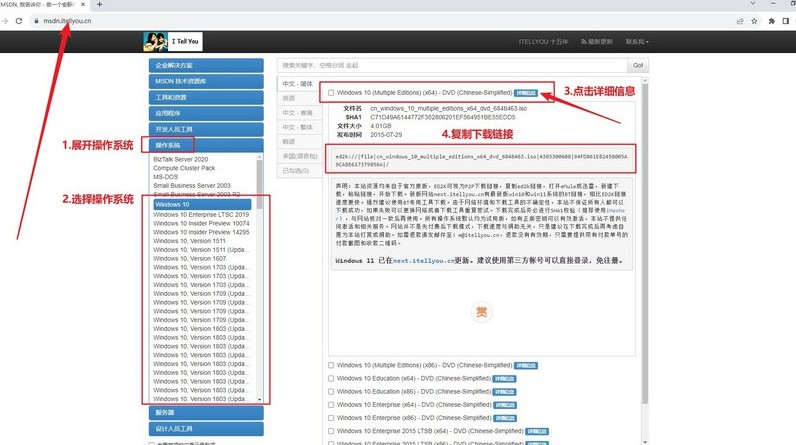
三、重裝系統(tǒng)步驟
制作U盤啟動盤的步驟如下:
1、準備一個容量為8GB的U盤,下載解壓并打開大白菜U盤啟動盤制作工具。
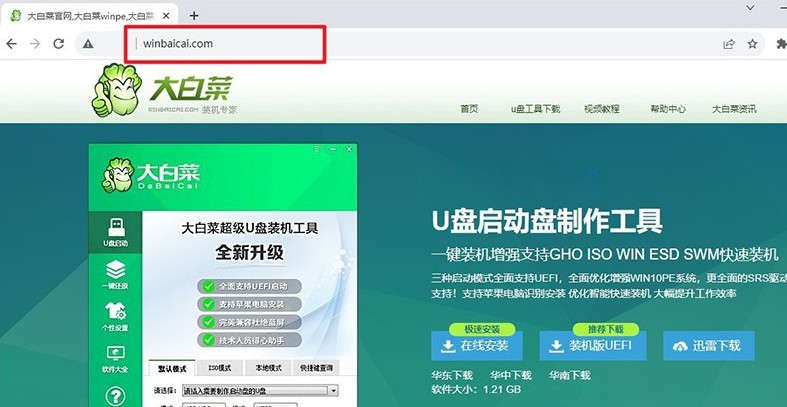
2、將U盤連接至電腦,等待工具自動識別后,直接默認設置進行u盤啟動盤制作即可,
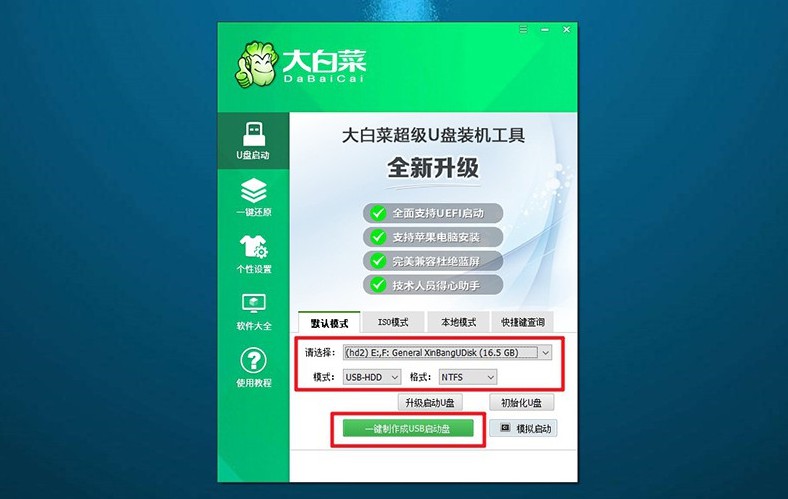
3、注意,如果你想要將將Windows鏡像系統(tǒng)下載到U盤,必須是下載至制作好的u盤啟動盤里面。
設置U盤啟動電腦的步驟如下:
1、選擇適用于你電腦品牌型號的u盤啟動快捷鍵設置。你可以參考相關圖示,確定正確的快捷鍵。

2、插入大白菜U盤到電腦上,并使用之前確定的快捷鍵啟動電腦,認準u盤選項就可以了。
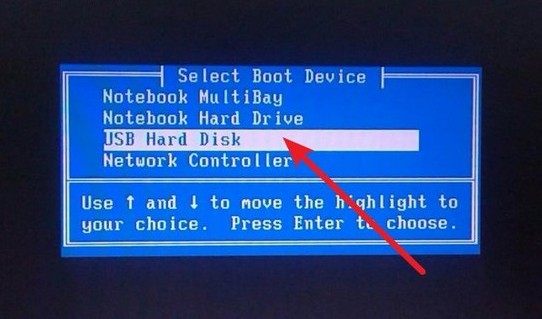
3、在大白菜WinPE主菜單中,選擇編號為【1】的選項,然后按下回車鍵。稍等片刻,你將會進入大白菜桌面界面。
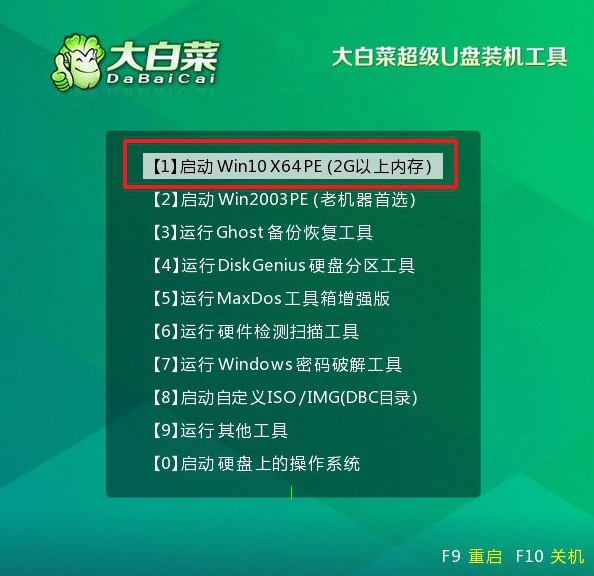
U盤啟動盤重裝系統(tǒng)的步驟如下:
1、進入大白菜桌面只有,按照圖示顯示一樣,將系統(tǒng)鏡像安裝在C盤上,點擊“執(zhí)行”即可。
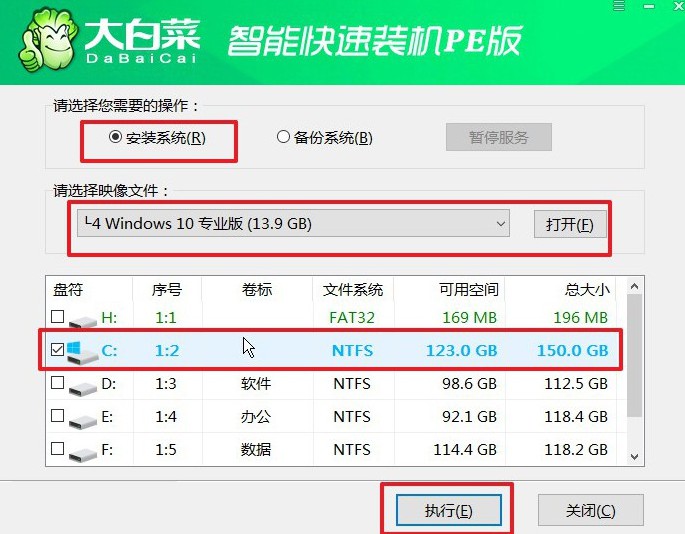
2、在大白菜還原界面中,直接默認設置,點擊“是”。
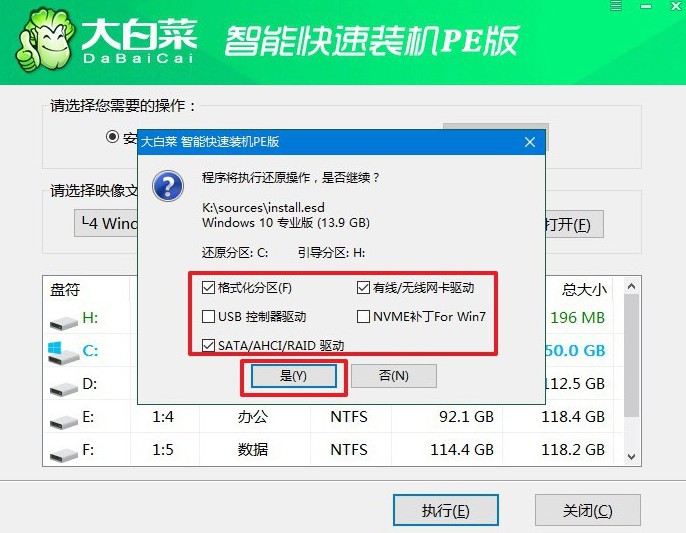
3、等待Windows系統(tǒng)部署事,記得勾選“完成后重啟”選項,并在電腦首次重啟時,拔掉U盤啟動盤。
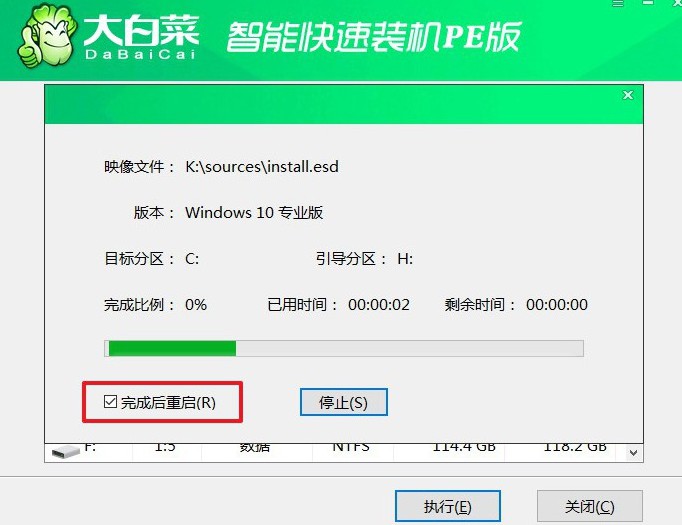
4、最后,耐心等待大白菜裝機軟件完成Windows安裝即可。

四、重裝系統(tǒng)問題
電腦重裝系統(tǒng)后怎樣用備份恢復?
準備備份文件: 確保你已經有了你想要恢復的數(shù)據的備份文件。這可能是存儲在外部硬盤、U盤、網絡存儲設備或者云存儲服務中的文件備份。
恢復文件: 將備份文件復制到你的計算機上。如果備份文件是存儲在外部設備上的,連接該設備到計算機上,并通過文件管理器瀏覽到備份文件的位置。
恢復個人文件: 如果你備份了個人文件(如文檔、照片、音樂等),可以將這些文件復制到你的用戶文件夾中,如桌面、文檔、圖片、音樂等文件夾。
恢復應用程序設置: 有些應用程序可能具有特定的設置、配置文件或者數(shù)據文件,你可以嘗試將這些文件從備份中復制到相應的應用程序文件夾中,以恢復應用程序的設置。
恢復應用程序: 重新安裝你需要的應用程序,并根據需要進行配置。盡管你已經恢復了應用程序的設置文件,但仍然需要重新安裝應用程序本身。
恢復系統(tǒng)設置: 如果你備份了系統(tǒng)設置或者注冊表項,可以嘗試將這些設置恢復到你的系統(tǒng)中。但請注意,修改注冊表可能會導致系統(tǒng)不穩(wěn)定或者出現(xiàn)問題,所以在進行這些操作之前請務必謹慎。
測試恢復結果: 恢復數(shù)據后,建議測試一下系統(tǒng)和應用程序是否正常工作,以確保所有數(shù)據和設置都已經正確地恢復。
就這樣,我們完成了新筆記本裝系統(tǒng)步驟圖示。對于電腦新手來說,u盤啟動盤重裝系統(tǒng)簡單易上手,就算看不懂專業(yè)的英文也沒關系,只要看得懂設置u盤啟動時哪個是u盤選項就可以了。之后,操作界面基本都是中文界面,很容易學會的。

